Reservierungssystem
Funktionen für Flugzeugwarte
Funktionen
- Auswahl des Rufzeichen
- Bearbeiten der Mängelliste
- Bearbeiten eines Mangels
- Erfassen von Hinweisen für Rufzeichen
- Übersicht Wartungsereignisse
- Dokumentieren eines Wartungsereigniss
Auswahl des Rufzeichen
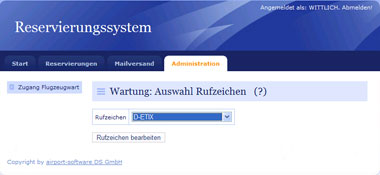
Nach der Auswahl des Rufzeichens beginnen Sie mit der Bearbeitung der Wartungsinformationen für das ausgewählte Rufzeichen. Dazu betätigen Sie eine der Schaltflächen:
Zurück zum KopfBearbeiten der Mängelliste
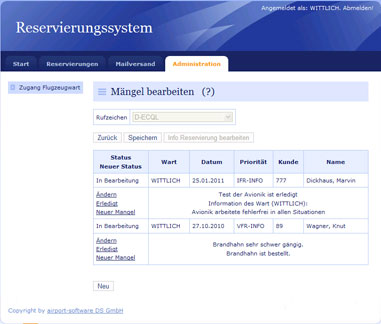
In der Mängelliste werden Ihnen alle Mängel, die nicht bereits erledigt sind, tabellarisch angezeigt. Aus dieser Liste heraus haben Sie folgende Funktionen:
- Mangel bearbeiten
Durch Benutzung des Links <Ändern> verzweigen Sie in die Bearbeitung eines einzelnen Mangel. - Status verändern
Durch Benutzung des entsprechenden Links (<In Bearbeitung>, <Erledigt>, <Neuer Mangel>) legen Sie den Status des Mangels fest.
Bitte beachten Sie: Nur sofern ein Mangel in dem Status 'In Bearbeitung' ist, wird eine entsprechende Unklar Meldung auf der Übersichtsseite des Reservierungssystems angezeigt. - Neu
Durch Benutzung der Schaltfläche <Neu> verzweigen Sie in die Erfassung eines neuen Mangels.
Nachdem Sie alle Mängel bearbeitet haben, sind folgende weiterführende Funktionen möglich:
- Zurück
Durch Benutzung der Schaltfläche <Zurück> verzweigen Sie zurück auf die Auswahl des Rufzeichen.
Bitte beachten Sie: Falls Sie Änderungen an der Mängelliste vorgenommen haben und diese Änderungen nicht gesichert haben, werden die Änderungen verworfen. - Speichern
Durch Benutzung der Schaltfläche <Speichern> werden die Eingaben für die Mängelliste gesichert. - Info Reservierung bearbeiten
Durch Benutzung der Schaltfläche <Info Reservierung bearbeiten> verzweigen Sie in die Erfassung von Hinweisen für die Übersichtsseite des Reservierungssystems.
Erfassung eines neuen Mangel / Bearbeiten eines Mangels
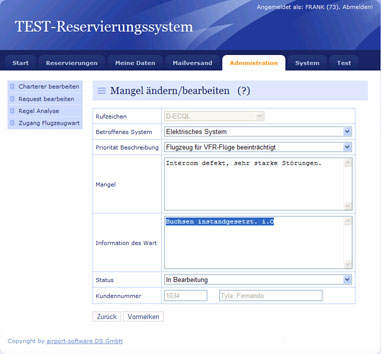
Hier werden Ihnen die Informationen zu einem Mangel detailliert gezeigt und Sie haben die Möglichkeit, die Informationen zu bearbeiten bzw. einen Mangel neu anzulegen. Dazu haben Sie olgende Funktionen:
- Vormerken
Durch Benutzung der Schaltfläche <Vormerken> verzweigen Sie zurück in die Liste der Mängel. Die eingegebenen Daten werden noch nicht in der Datenbank gespeichert, das erfolgt erst beim <Sichern> in der Mängelliste. - Zurück
Durch Benutzung der Schaltfläche <Zurück> verzweigen Sie zurück in die Liste der Mängel, jedoch werden die eingegebene Daten nicht übernommen.
Erfassen von Hinweisen für Rufzeichen
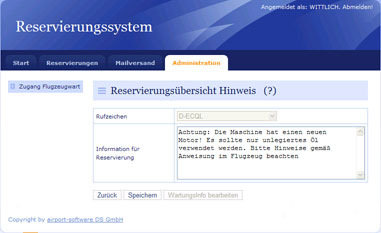
Hier werden Ihnen die bisher erfassten Hinweise für die Rufzeichen auf der Übersichtsseite des Reservierungssystems angezeigt. Sie können diese Hinweise bearbeiten:
- Zurück
Durch Benutzung der Schaltfläche <Zurück> verzweigen Sie zurück auf die Auswahl des Rufzeichen.
Bitte beachten Sie: Falls Sie Änderungen am Hinweis vorgenommen haben und diese Änderungen nicht gesichert haben, werden die Änderungen verworfen. - Ändern
Durch Benutzung der Schaltfläche <Ändern> können Sie den Hinweis bearbeiten. Falls Sie einen Hinweis löschen wollen, dann löschen Sie einfach den Ihnalt des Hinweises. - Speichern
Durch Benutzung der Schaltfläche <Speichern> wird der Hinweis gesichert. - Wartungsinfo bearbeiten
Durch Benutzung der Schaltfläche <Wartungsinfo bearbeiten> verzweigen Sie in das Bearbeiten der Liste der Wartungsereignisse.
Bearbeiten der Liste der Wartungsereignisse
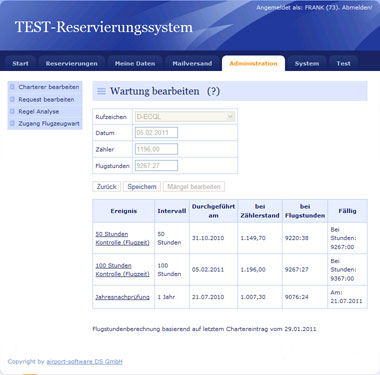
In der Liste der Wartungsereignisse werden Ihnen alle Wartungsereignisse angezeigt. Aus dieser Liste heraus haben Sie folgende Funktionen:
- Wartungsereignis bearbeiten
Durch Benutzung des Links <<Ereignis>> verzweigen Sie in die Dokumentieren eines Wartungsereignis.
Nachdem Sie alle Wartungsereignisse dokumentiert haben, sind folgende weiterführende Funktionen möglich:
- Zurück
Durch Benutzung der Schaltfläche <Zurück> verzweigen Sie zurück auf die Auswahl des Rufzeichen.
Bitte beachten Sie: Falls Sie Änderungen an der Liste der Wartungsereignisse vorgenommen haben und diese Änderungen nicht gesichert haben, werden die Änderungen verworfen. - Speichern
Durch Benutzung der Schaltfläche <Speichern> werden die Eingaben für die Liste der Wartungsereignisse gesichert. - Mängel bearbeiten
Durch Benutzung der Schaltfläche <Mängel bearbeiten> verzweigen Sie in die Bearbeiten der Mängelliste.
Dokumentieren eines Wartungsereignis
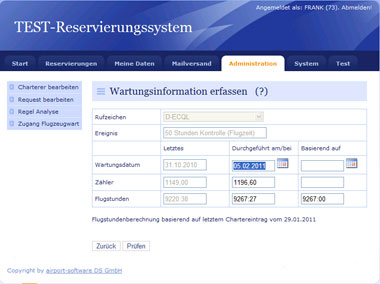
Hier werden Ihnen die Informationen zu einem Wartungsereignis detailliert gezeigt und Sie haben die Möglichkeit, das Wartungsereignis zu dokumentieren. Dazu haben Sie die Felder:
- Wartungsdatum
Nach der Eingabe des Wartungsdatum (der Tag, an dem die Wartung erfolgte), werden Ihnen die zugeordneten Zählerzeiten und evtl. Flugstunden in den entsprechenden Feldern angezeigt. Die angezeigten Daten basieren auf den vorherigen dokumentierten Wartungen und den durch die Charterer erfassten Charterdaten. - Zähler
Nach der Eingabe des Zählerstand (der Zählerstand, an dem die Wartung durchgeführt wurde, evtl. unter Berücksichtigung eines Wartungsflugs mit Zählerveränderung) werden Ihnen - sofern für das Flugzeug vorgeschrieben - die daraus resultierenden Flugstunden angezeigt.
Bitte beachten Sie: Flugstunden werden nur dann angezeigt, wenn Sie voraussichtlich fehlerfrei aus der letzten Wartung und den seit dieser Dokumentation erfassten Charterdaten ermittelbar sind. Sofern das nicht möglich ist (z.B. weil zwischendurch eine Chartererfassung fehlt), wird Ihnen der Grund für die Nichtberechenbarkeit der Flugstunden ebenfalls angezeigt. - Flugstunden
Als Flugstunden geben Sie die durch Sie geprüften Flugstunden, bei dem das Wartungsereignis erfolgte, ein. Diese Eingabe ist für nachfolgende Betrachtungen der Ausgangspunkt für die Weiterberechnung der Flugstunden aus den Charterzeiten. Dazu ist es weiterhin notwendig, dass die nach der Wartung dokumentierten Charterzeiten beim Zählerstand der Wartung beginnen und dann lückenlos sind. Wenn schon die Wartungseingabe das nicht möglich macht (z.B. letzer Charter von 200,0 biss 201,5; Wartung bei 201,0), dann ist eine Berechnung von Flugzeiten nicht möglich - Spalte Basierend auf
Jedes Wartungsereignis basiert auf Wartungsintervallen. Die Jahresnachprüfung auf einem Zeitintervall von einem Jahr, eine 100 Stunden Kontrolle auf einem Intervall von 100 Zähler- oder Flugstunden. Bei Wartungen werden vorgezogene oder nachgeholte Wartungen nur bedingt berücksichtigt. Deshalb müssen Sie eintragen, auf Basis welchen Stands die Wartung erfolgte.
Beispiel: Die nächste 100 Stunden Kontrolle müsste bei 2200 sein. Wenn die aktuelle nun bei 2195 durchgeführt wird, dann wäre die nächste bei 2295 fällig, die aktuelle basiert also auf 2195. Wenn die aktuelle nun bei 2205 durchgeführt wird, dann wäre die nächste bei 2300 fällig, die aktuelle basiert also auf 2200. Das System schlägt Ihnen den vermeintlich korrekten Wert vor, für den Eintrag sind Sie selbst verantwortlich.
Nachdem Sie das Wartungsereignis dokumentiert haben, haben Sie folgende Funktionen:
- Prüfen
Durch Benutzung der Schaltfläche <Prüfen> werden die eingegebenen Daten nochmals geprüft und die Prüfungsergebnisse werden Ihnen angezeigt. - Vormerken
Durch Benutzung der Schaltfläche <Vormerken> verzweigen Sie zurück in die Liste der Wartungsereignisse. Die eingegebenen Daten werden noch nicht in der Datenbank gespeichert, das erfolgt erst beim <Sichern> in der Liste der Wartungsereignisse. - Zurück
Durch Benutzung der Schaltfläche <Zurück> verzweigen Sie zurück in die Liste der Wartungsereignisse, jedoch werden die eingegebene Daten nicht übernommen.
Siehe auch folgende Kapitel: